
V-ray_SketchUp_po_punktam
.pdf
Окружающее освещение
Освещение играет ключевое значение в процессе рендера. Вы просто не можете достичь хорошего результата рендера без хорошего окружающего освещения.
Также как и в реальном пространственном освещении, свет делится на прямой и отраженный. Для создания прямого света, непосредственно действующего на объекты, используют Rectangular Light и Omni Light. Отраженный свет является одной из составляющих окружающего освещения.
Проведем тест
Откройте файл: Chairs-Illumination-01.skp, в сцене нет никакого света. Источником освещения является Environment light (свет окружения, окружающий свет).
1. Пока кресла и пол используют все также материал белого цвета с яркостью Val230. Сделайте рендер, c настройкой GI по умолчанию = 1 и получите результат, как на изображении справа.
2. Увеличим значение GI до 2, не изменяя цвет материала объектов, результат показан справа.
3. 01. Не изменяя больше величины GI, измените теперь яркость материала объектов на Val 55 в редакторе материалов. Повторите рендер и вы получите результат похожий на верхнее изображение.
Цель проведения данного теста состоит в том, чтобы пользователь понимал зависимость между материалами и освещением. Освещение должно быть приспособлено к материалу, или материал должен быть приспособлен к освещению?
49

Из предыдущего примера понятно, что освещение должно быть настроено под размещенные в сцене материалы. На втором изображении в проведенном тесте, если бы мы создали новый материал и вставили в сцену, он выглядел бы иначе, чем мы его создавали.
Вот другой пример. Возьмем рубашку, которая сейчас на вас одета. Если вы зайдете в помещение без света, какого цвета она будет? Ответ – она будет того же цвета, но он будет казаться разным при различном окружающем освещении. Поэтому вы можете использовать настройку освещения для достижения желаемого результата, вместо того чтобы изменять свойства материала.
С неправильным окружающим светом, как это было во втором пункте предыдущего упражнения, очень трудно предсказать реакцию сцены. Добавляемые в сцену материалы будут выглядеть совершенно
иначе, чем мы их создавали и это затрудняет вашу задачу по их нормальной визуализации. Неправильное освещение неблаготворно сказывается на других аспектах вашего рендера и может влиять на тени, отражения и даже увеличивать общее время визуализации.
Теперь вы понимаете, почему важно иметь нормальное освещение.
Интерьер или Экстерьер?
Решая задачу освещения, разделите его на освещение интерьера и экстерьера. Здесь экстерьер означает открытое пространство. Например, поместите объект на основании, без каких либо окружающих стен, которые могли бы закрывать свет. Освещение открытого пространства легче регулировать. Интерьер будет означать, что источник света закрывается стенами или другими подобными объектами, замкнутое пространство, в котором окружающий свет не воздействует напрямую на объекты. Возможно наличие проемов в стенах или окна, которые позволяют части окружающего света проникать через них. Внутреннее освещение является вообще более комплексным, чем внешнее освещение.
Изображение слева показывает освещение открытого пространства, справа - полуоткрытого.
На изображении слева – то же полуоткрытое помещение с проемами в стене. Яркость увеличилась из-за наличия проемов. Рисунок справа демонстрирует влияние расположения проемов на яркость сцены.
50
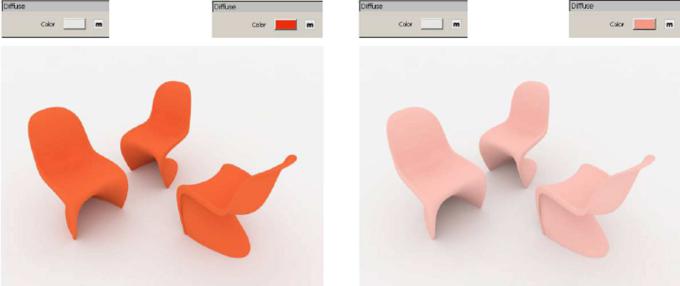
Методика настройки освещения
Прежде чем делать рендер сцены, постарайтесь закончить все моделирование, поскольку это очень упрощает задачу наладки освещения. Число объектов, местоположение объектов, тип материала, цвет и даже размер, все влияет на освещение в некотором отношении.
Начиная решать задачу освещения, важно иметь полное представление, как вам необходимо осветить сцену и как она будет реагировать на освещение. С V-Ray эта задача решается очень легко благодаря использованию environment light (окружающего света). Как правило, с цветом environment, близким к белому (255,255,255) и величиной интенсивности 1, вы должны получить нейтральное освещение вашей сцены. Это полезно тем, что позволяет правильно оценить внешний вид материала, а также видеть наличие областей в сцене, получающих больше или меньше окружающего света.
Теперь посмотрим это в действии. Откройте файл Chairs-Illumination-02.skp. Это - простой пример открытого пространства, нет никакого света, добавленного к сцене, цвет и интенсивность Environment установлены Val 255 и 1 соответственно.
Использование белого цвета важно для видимости всего света в сцене. Это связано с тем, что большая часть света отражается от белой поверхности. С белым цветом пола мы знаем, что если мы изменяем его материал на более темный, можно ожидать меньшего освещения в нашей сцене. Во внешней сцене этот эффект минимален, но создавая освещение интерьеров, это важно знать.
1. Установите для пола цвет Val 230; красный |
2. Переназначьте красному цвету R255 G150 B135; |
цвет креслам R244 G40 B11, |
после рендера получите результат. |
сделав рендер, получите результат |
|
На обеих картинок видно, что цвет пола и кресел после рендера очень близок к фактическим цветам, это означает, что окружающий свет установлен с правильной интенсивностью и яркостью для хорошего освещения. В противном случае, при слишком большой интенсивности пол и кресла будут выглядеть ярче, чем мы установили при создании материала.
Теперь, когда мы имеем хороший рендер, можно начинать добавлять больше освещения в сцену.
В зависимости от того, что вы хотите получить, может потребоваться либо один источник (например, солнце) либо много источников света.
Важная вещь, которую надо помнить – то, что освещение должно быть сбалансировано. Так как мы уже имеем сцену, которая чрезмерно яркая, или пережжена, как это иногда называют, если какой-нибудь дополнительный свет добавлен, понятно, что между различными источниками света должен быть компромисс. В большинстве случаев это будет означать, что интенсивность Environment надо уменьшать, но соотношение между окружающим светом и другими источниками света – это то, что вы должны определить. Пробуйте разные варианты: тот, где яркость окружающего света выше, чем яркость остальных источников света, и наоборот.
51
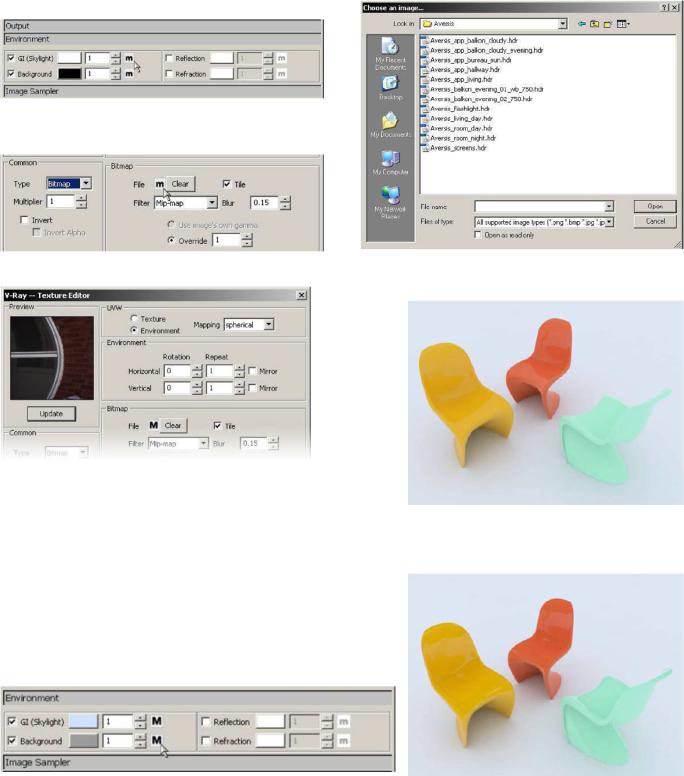
Использование HDR для окружающего света
Вместо того, чтобы использовать цвет для окружающего света, V-ray также поддерживает изображения HDR для использования в качестве источника света Environment.
Откройте файл Chairs-HDR_01.skp .
1.Откройте V-Ray for SketchUp’s Render Options, откройте вкладку Environment и кликните на “m” справа от GI для загрузки текстуры
2.
2.Выберите Bitmap из Type,
кликните на “m” для импорта файла .hdr.
3. Поскольку текстура применяется к окружению, а не к объекту, включите опцию Environment в секции UVW, после импорта файла.
Сделайте рендер и получите изображение как на картинке справа. Вы увидите большую разницу между этим
изображением и изображением, в котором использован только
цвет для окружающего света. Это связано с тем, что HDR обеспечивает освещение сцены, основанное на цвете и яркости изображения.
4. Если вы хотите, чтобы объект отражал то же изображение HDR что и в окружении, вы можете назначить то же самое HDR изображение в Environment Background (окружающий фон), и удостоверившись, что в секции UVW включена опция Environment. После добавления в Background изображения HDR- результат на картинке справа.
52
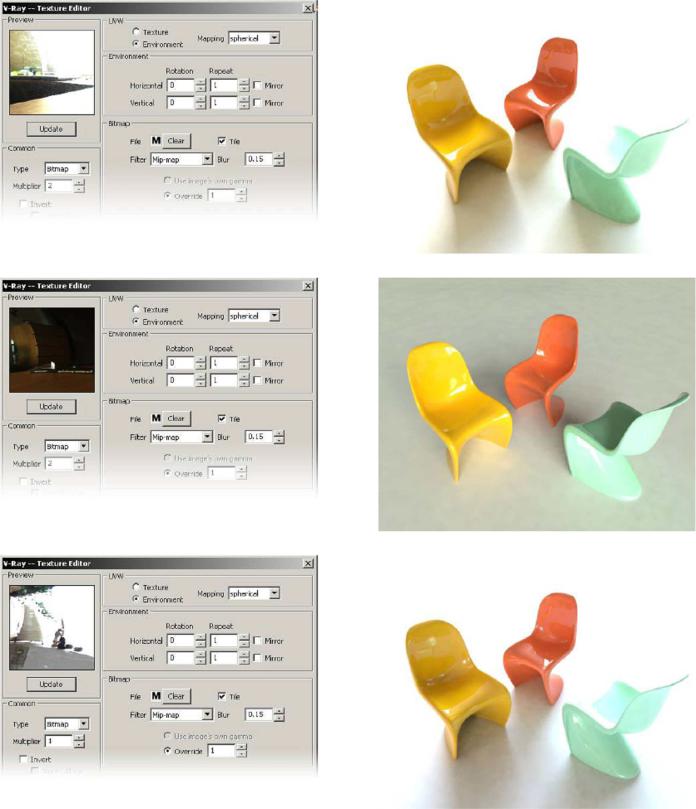
Для сравнения, ниже - три изображения с использованием HDR в качестве окружающего света. Вы можете видеть изменение яркости и цвета согласно каждому изображению HDR.
Из-за того, что HDR изображения обычно представляются по другому, окружающее освещение может не дать нужного эффекта. Может потребоваться регулировать его интенсивность. Хотя HDR изображения дают лучшие результаты по сравнению с обычными изображениями, такому освещению недостает яркости натурального окружения. Поэтому, как правило оно используется в качестве окружающего света и в сцену добавляются другие источники света.
53

Применение Bitmap в качестве окружающего света
Если пользователь не имеет изображения HDR , Bitmap может также использоваться как источник окружающего света. Хотя обычное изображение Bitmap не имеет таких возможностей создания динамического окружения, обычные изображения очень доступны. Если вы выбираете хорошее изображение и правильно регулируете яркость, это может быть очень хорошим окружающим освещением. Три изображения справа сделаны с различными точечными изображениями. Сравнив эти изображения с теми, что были сделаны с применением HDR изображением, мы видим, что направление света трудно определить, да и тени менее выраженные.
54
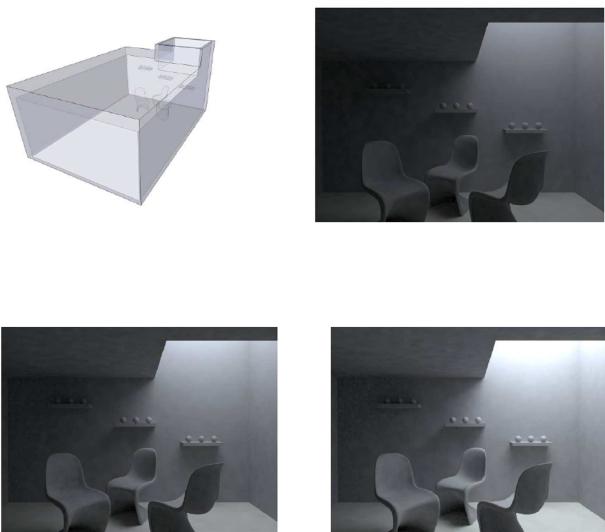
Окружающее освещение полуоткрытого пространства
Мы использовали открытое пространство для изучения окружающего освещения. Теперь настало время использовать полуоткрытое пространство для примера, чтобы увидеть разницу в освещении интерьера и экстерьера.
Откройте файл: GI Environment-01.3dm. В сцене – куб с открытым верхом. Есть некоторые объекты, размещенные на стене, рядом с ней, и в этом объеме нет никакого света. Все объекты использовали серый цвет Val190, текущая интенсивность GI 2, цвет является светло-голубым. Сделайте рендер, и вы получите почти черное изображение справа. Это произошло из-за отсутствия света в сцене, и только маленький открытый проем позволяет попадать окружающему свету.
Увеличьте интенсивность GI до 4 |
Увеличьте GI до 8 и визуализируйте снова. |
и сделайте рендер. Результат - как показано |
результат - ближе к нормальному освещению |
ниже, изображение стало немного ярче. |
|
Этот пример показывает, что окружающее освещение полуоткрытых пространств не удается установить с первого раза.
Перед тем как устанавливать освещение закрытого пространства, следует знать, сколько в сцене имеется проемов для прохождения света. Сюда входят прозрачные объекты вроде окон или стеклянных дверей. Важно знать, сколько источников света будет в конечной сцене, а также какое время дня должно быть изображено. Все это полезно для правильной установки окружающего света.
.
Even if the Environment lighting is set to the desired level for the final scene, you will still wind up
55

having to adjust it based on the materials and other lights that will be added to the scene. Very often the camera got moved during this process and the quality and brightness are not what you were expecting. Even though the interior lighting is under control, once the camera is pulled out from the box, you will get the bright white rendered result as the image on the left.
It will still be necessary to add light in the room, adjust the brightness and render as image on the right.
56
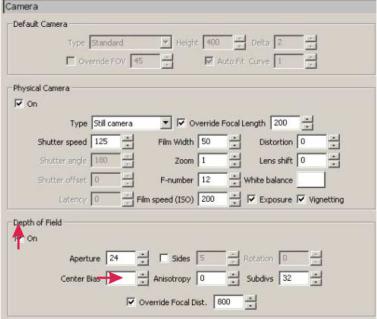
Depth of Field (Глубина резкости)
Что такое глубина резкости?
Одним из лучших средств для придания фотореалистичности изображениям является использование опции Depth of field (глубина резкости). На реальной фотографии, сделанной обычной фотокамерой невозможно добиться, чтобы все объекты съемки находились в фокусе (были резкими). Фотограф добивается необходимой глубины резкости изменением величины диафрагмы объектива. При полностью открытой диафрагме глубина резкости минимальная, при максимально прикрытой диафрагме глубина резкости увеличивается, резкими на фото становятся объекты на малом и большом расстоянии от объектива. Управление данной опцией осуществляется во вкладке Render Options > Camera > Depth of Field..
On - включает эффект глубины резкости (depth-of-field).
Aperture - размер апертуры (относительного отверстия объектива) камеры, в единицах измерения сцены. Маленькая апертура уменьшает эффект DOF, большое значение апертуры создает более размытый эффект, аналогично диафрагме фотокамеры.
Center bias - задает неравномерность DOF эффекта. Значение 0.0 означает, что свет проходит равномерно через апертуру. Положительные значения означают, что свет проходит ближе к краю отверстия, отрицательные значения означаю, что свет проходит ближе к центру отверстия апертуры.
Override focal Dist. - определяет, на каком расстоянии от камеры объекты будут в полном фокусе (резкими). Объекты ближе или дальше этого расстояния будут размытыми. При отключенной опции фокусное расстояние берется из расстояния до цели камеры (target) SketchUp.
Sides - эта опция позволяет эмулировать полигональную форму отверстия апертуры реальной камеры, при отключенной опции форма апертурного отверстия идеально круглая.
Rotation - задает ориентацию формы апертурного отверстия.
Anisotropy - эта опция позволяет включить растягивание эффекта bokeh вертикально или горизонтально. Положительные значения растягивают эффект по вертикали. Отрицательные значения по горизонтали.
Subdivs - управляет качеством DOF. Меньшие значения вычисляются быстрее, но дают больше шума в изображении. Большие значения сглаживают шум, но просчитываются дольше. Качество сэмплирования зависит так же от настройки QMC sampler и Image sampler
57

На рисунках ниже приведены примеры сцены с разными значениями апертуры:
Рис 1. Опция DOF отключена
Рис 2. Опция DOF включена, апертура 4
Рис 3. Опция DOF включена, апертура 16
Однако, следует учитывать, что увеличение величины апертуры ведет к увеличению времени рендеринга сцены.
Ну и конечно, очень важно знать расстояние от камеры до объекта, который должен находиться в фокусе. Для этого существуют различные методы, мне кажется удобным применение плагина CameraDistance.rb. Плагин устанавливается в папку Plugins и добавляет в меню Camera пункт – расстояние до объекта.
58
